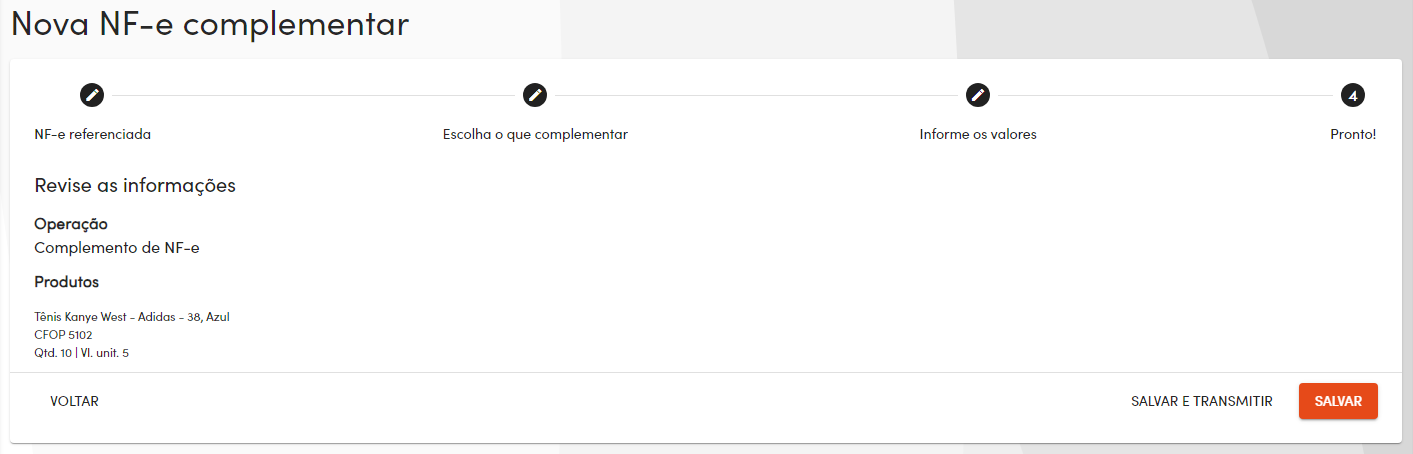¶ Nota fiscal complementar
Listamos neste tutorial como emitir NF-e complementar para operações de complemento de quantidade de produto, valores e impostos da nota fiscal original.
Por se tratar de um documento bem específico, se for possível o indicado é fazer o cancelamento ou a devolução da nota fiscal original.
¶ Em que casos posso emitir uma Nota Fiscal Complementar?
A legislação prevê a sua emissão nos seguintes casos:
- Quando há diferença no preço ou na quantidade de mercadoria;
- No lançamento ou correção de imposto, quando há erro de cálculo ou de classificação fiscal;
- Na exportação quando o valor do dólar por exemplo, for diferente na hora da emissão da NF-e e do recebimento da mercadoria. Nesse caso a NF-e Complementar é para ajustar os valores.
¶ Como emitir uma nota fiscal complementar no GWEB?
No GWEB existem duas formas de emitir a nota fiscal complementar: manualmente adicionando a chave de acesso, destinatário e produtos, ou gerando a nota de complemento a partir de uma nota já existente no sistema, importando automaticamente os dados citados anteriormente.
Mas antes, é necessário cadastrar a operação de complemento.
¶ Cadastrando a operação de complemento
O primeiro passo é o cadastro da operação de complemento. Acesse o menu cadastros >> operações e no canto inferior direito clique no botão ().
No formulário, preencha o nome da operação de acordo com o que deseja complementar na nota original e marque a caixa operação de complemento.
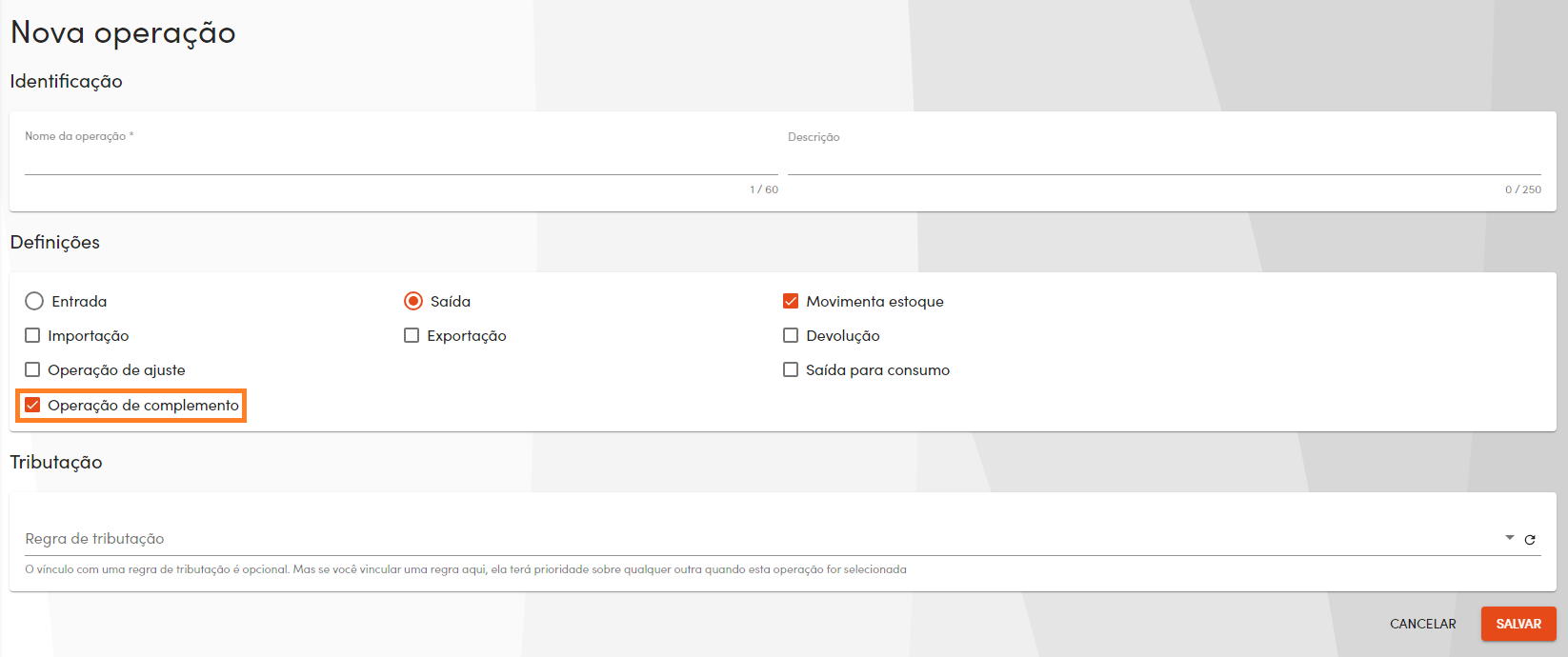
Após preencher os dados da operação de complemento, clique em para gravar as informações.
¶ Emitindo a nota fiscal de complemento a partir de uma NF-e do sistema
Acesse o menu movimentações >> NF-e, localize a nota fiscal que deseja complementar, clique no menu () e selecione a opção Complementar (NF-e de complemento).
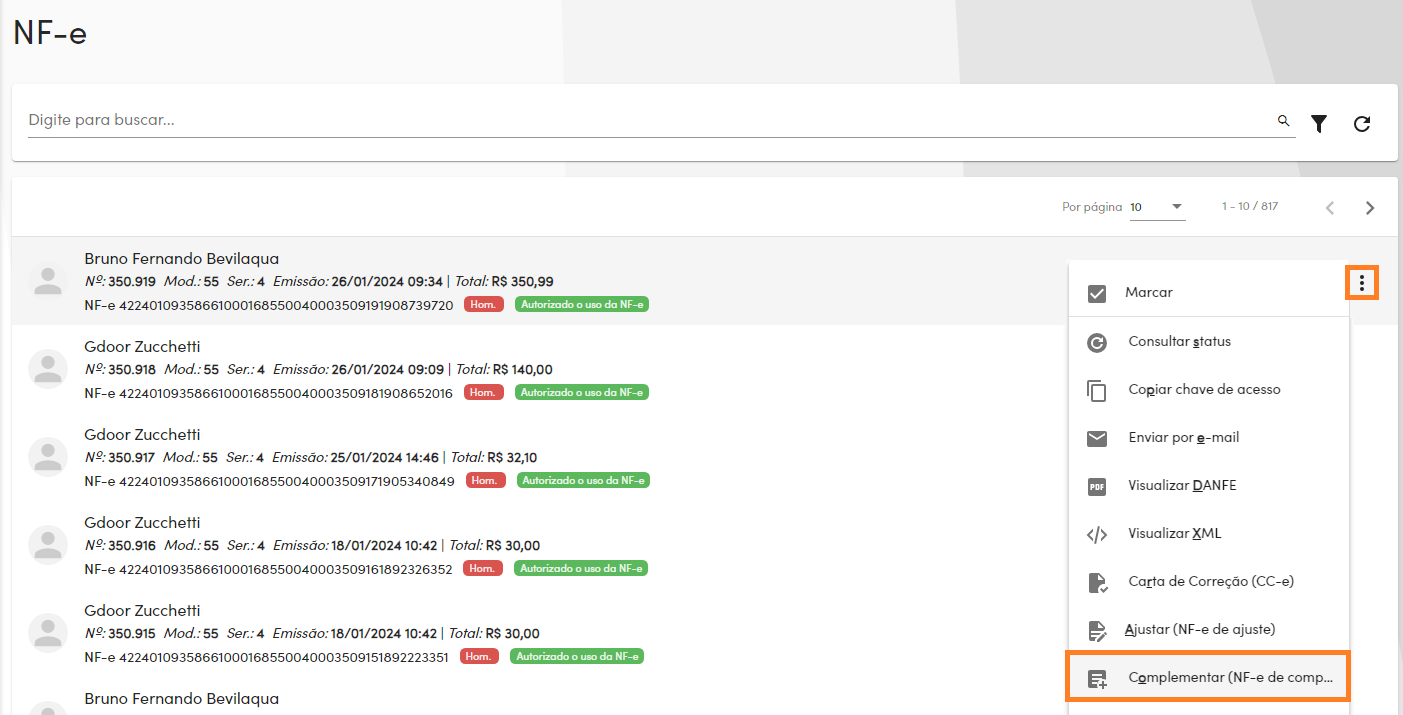
Ao selecionar a opção de Complementar (NF-e de complemento), o sistema irá importar os produtos e o cliente da NF-e original para uma nova nota de complemento, pulando o primeiro passo, que é vinculação da chave de acesso da NF-e a ser referenciada.
O segundo passo é marcar os produtos que deseja complementar e ao selecioná-los, clique em
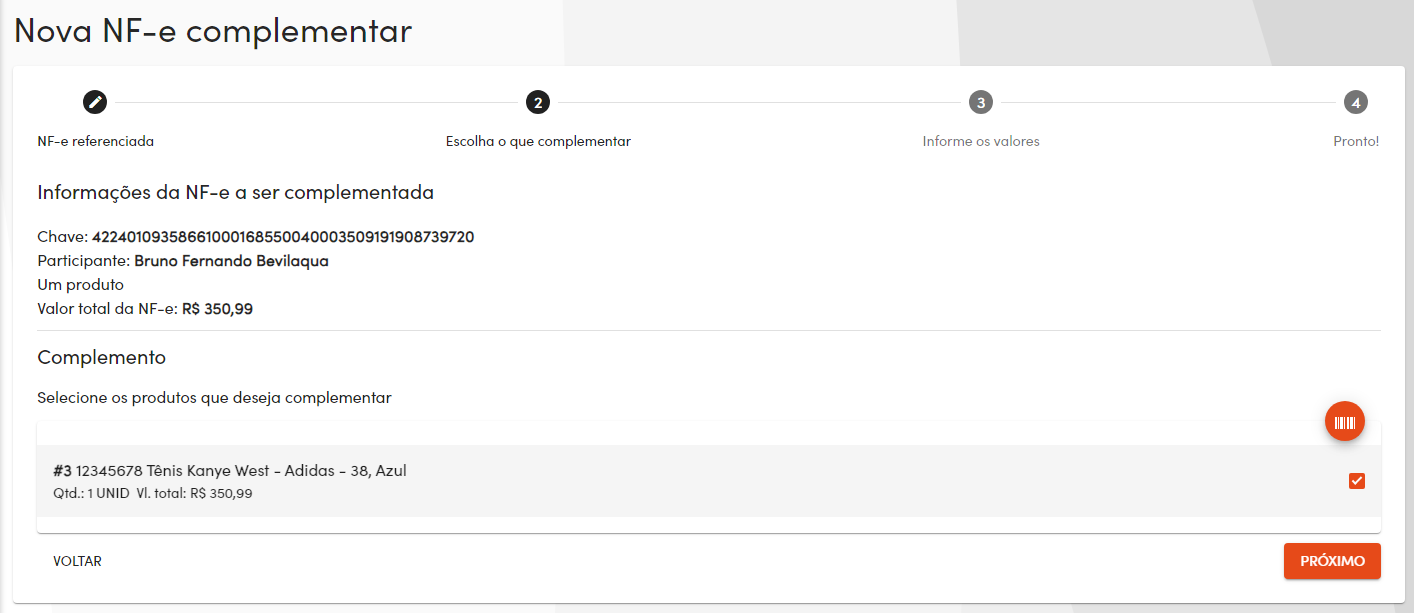
O terceiro passo é selecionar a natureza de operação de complemento que foi cadastrada e informar os dados a serem complementados. Clique no produto para exibir os campos disponíveis.
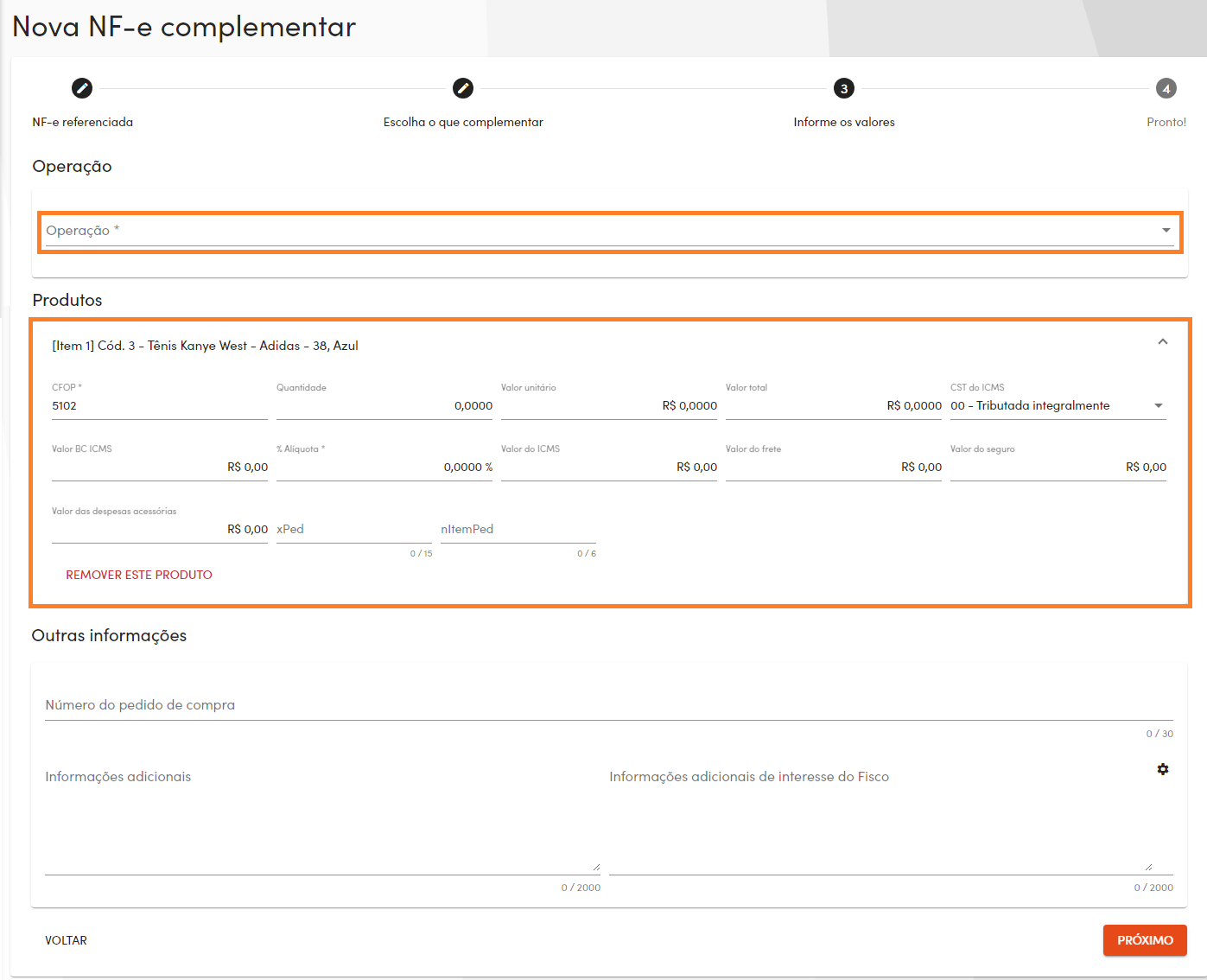
O quarto e último passo é revisar os dados que foram alterados para cada um dos produtos. Caso deseje apenas salvar para verificar os valores gerados no XML ou DANFe, clique em . Se deseja enviar a nota fiscal para a SEFAZ, clique em .
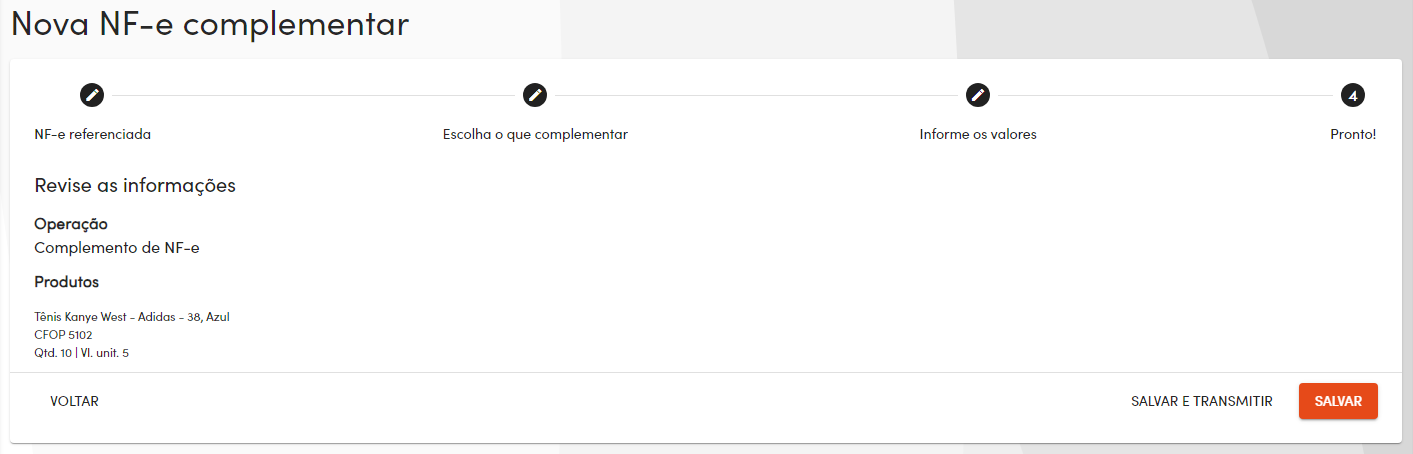
¶ Emitindo a nota fiscal de complemento a partir de uma chave de acesso de NF-e
Acesse o menu de movimentações >> NF-e, localize e clique no botão ao lado de NF-e complementar no menu ao lado direito.
No formulário cole ou digite os 44 dígitos da chave de acesso da nota fiscal que deseja complementar e ao finalizar clique em .
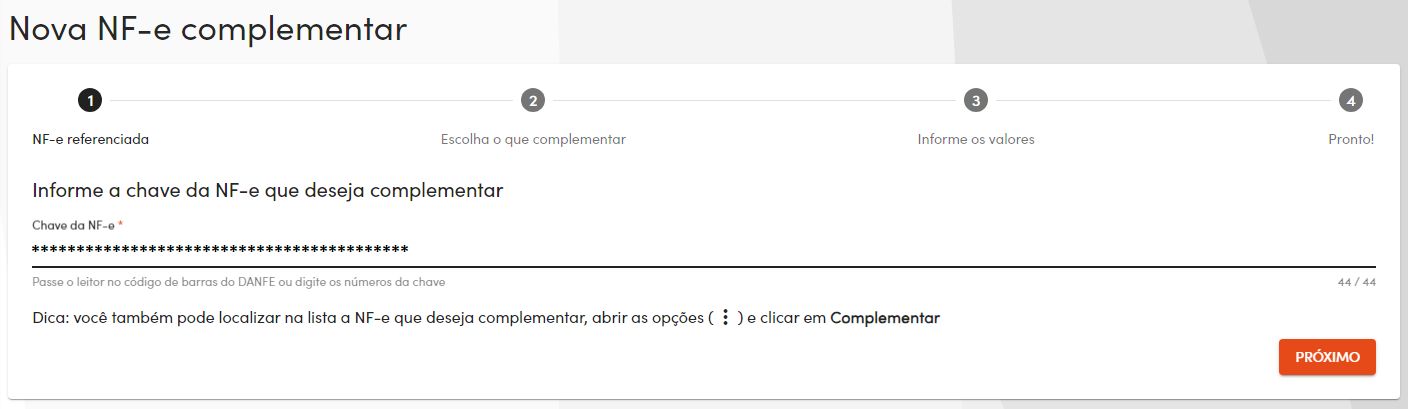
Como a nota fiscal não está no sistema, adicione os produtos deseja complementar na nota fiscal original, para isso, clique no botão () e informe os produtos que deseja complementar. Ao finalizar, clique em .
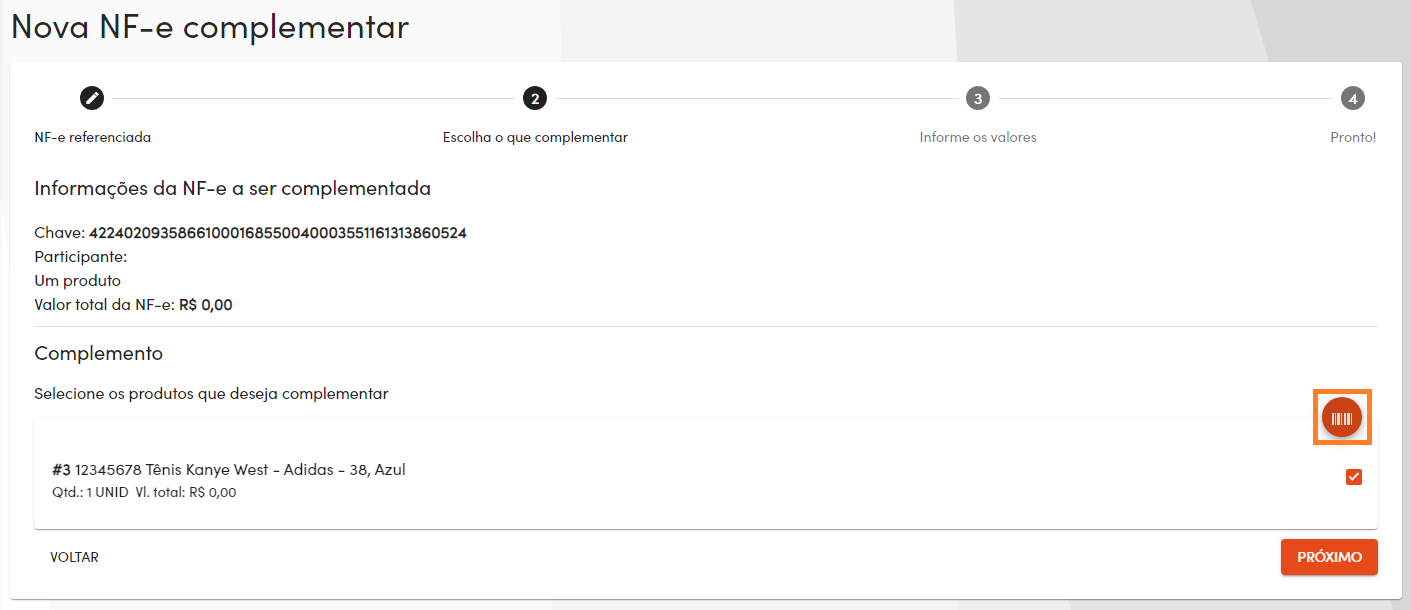
Nos casos em que a nota fiscal complementar está sendo feita a partir de uma chave de acesso, é necessário informar o cliente manualmente, este campo fica logo abaixo da operação, que também deve ser preenchida.
Por fim, é possível informar os dados que deseja complementar em cada um dos produtos, clique na linha do produto para expandir as informações e exibir os campos disponíveis. Ao finalizar, clique em .
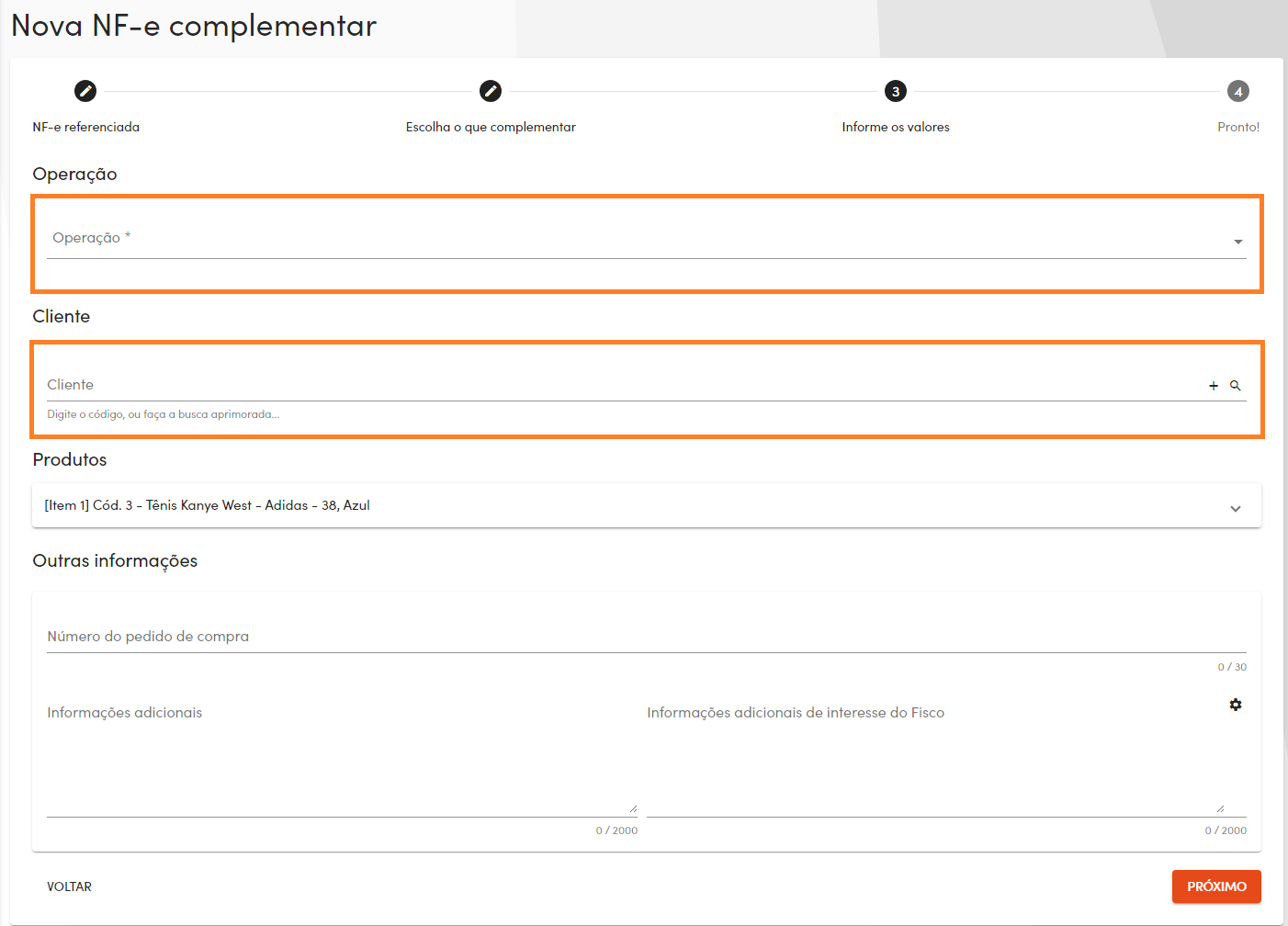
O quarto e último passo é revisar os dados que foram alterados para cada um dos produtos. Caso deseje apenas salvar para verificar os valores gerados no XML ou DANFe, clique em . Se deseja enviar a nota fiscal para a SEFAZ, clique em .